Jak podłączyć WordPressa do Facebooka za pomocą wtyczki?
Opublikowany: 2022-08-12Facebook od dawna jest najpopularniejszą platformą mediów społecznościowych z około 2,9 miliarda aktywnych użytkowników miesięcznie według Statista. Jeśli chodzi o systemy zarządzania treścią, WordPress jest najlepszym wyborem z ponad 400 milionami odwiedzających miesięcznie.
Niezwykle korzystne będzie połączenie WordPressa z Facebookiem, dwiema gigantycznymi platformami. W ten sposób ułatwiasz użytkownikom logowanie się do witryny WordPress za pomocą konta na Facebooku. Poza tym pomaga skutecznie promować produkty i zawartość witryny, zwiększając interakcję z klientami za pośrednictwem Facebooka.
Połączenie WordPressa i Facebooka daje nieograniczone możliwości. Dlatego nie powinieneś tego ignorować. Istnieje kilka wtyczek WordPress do Facebooka ze świetnymi funkcjami, które pomogą Ci wykorzystać te możliwości.
Przyjrzyjmy się teraz 5 najlepszym wtyczkom!
- 5 NAJLEPSZYCH WTYCZKÓW DO FACEBOOKA WORDPRESS
- #1 Nextend Logowanie i rejestracja w serwisach społecznościowych
- #2 Smash Balloon's Custom Facebook Feed Pro
- #3 Wspólna liczba
- #4 Blog2Społeczności
- #5 WP2Social Auto Publish
- 2 SPOSOBY DODAWANIA WPISÓW NA FACEBOOKU DO WORDPRESS
- #1 Przez osadzanie kodu
- #2 Używając wtyczki
5 najlepszych wtyczek WordPress na Facebooku
#1 Nextend Logowanie i rejestracja w serwisach społecznościowych
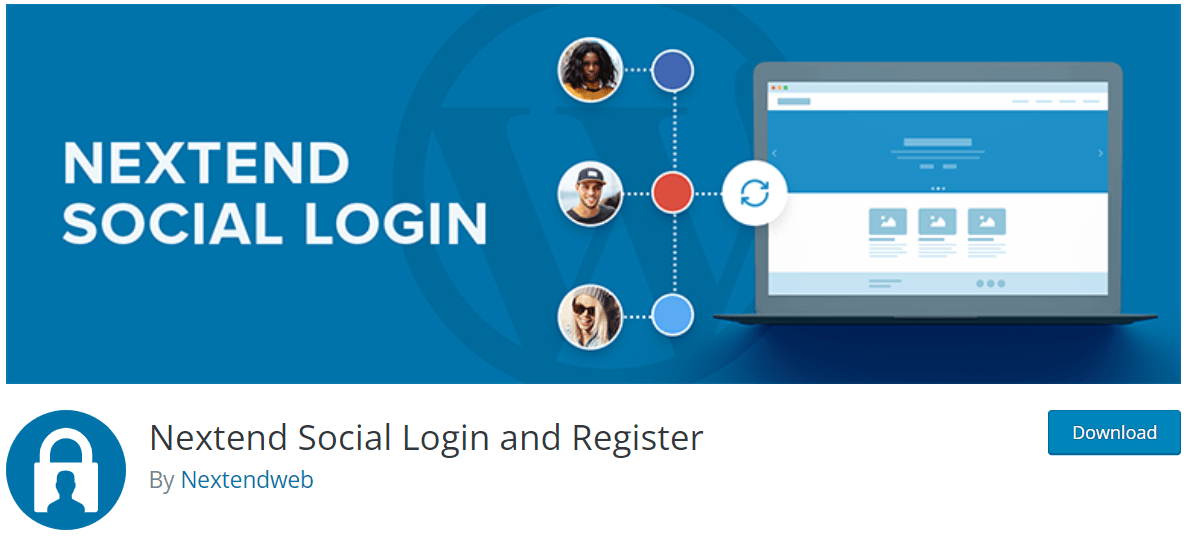
Pierwszym podstawowym krokiem dla klienta do zainicjowania interakcji jest zalogowanie się. Nextend Social Login and Register to jedna z najbardziej profesjonalnych, łatwych w użyciu i darmowych wtyczek do obsługi pracy.
Wtyczka umożliwia użytkownikom korzystanie z konta na Facebooku, Google i Twitterze w celu zarejestrowania się i zalogowania do Twojej witryny. Domyślny formularz rejestracji i logowania na pewno nie będzie już problemem dla użytkowników.
Co więcej, Twoi klienci nie będą już musieli czekać na e-maile weryfikacyjne ani pamiętać swojej nazwy użytkownika i hasła.
#2 Smash Balloon Social Post Feed
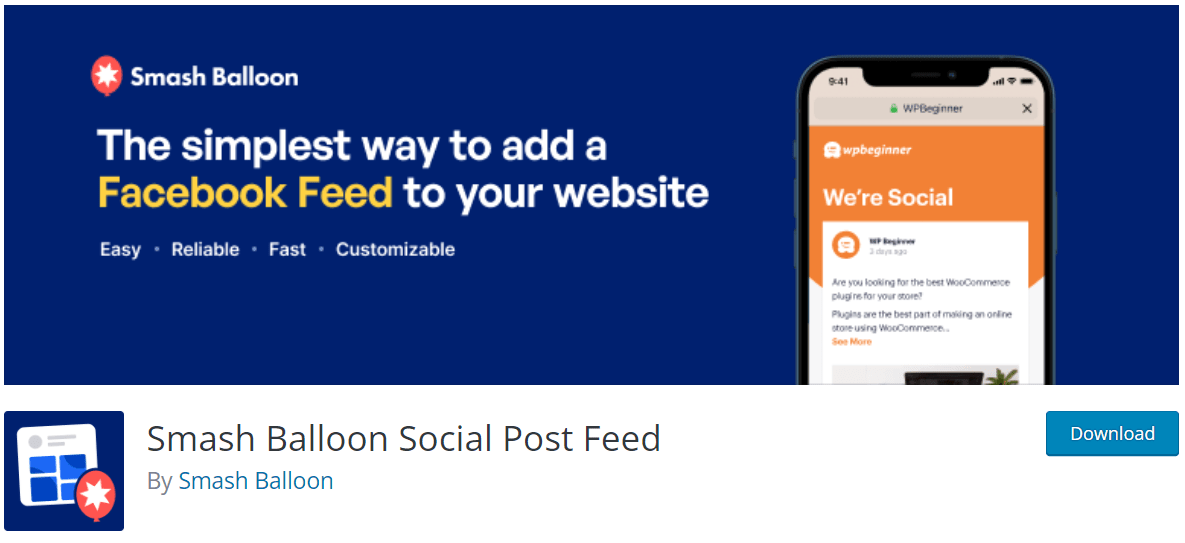
Z oceną 4,9 na 5 gwiazdek Smash Balloon Social Post Feed jest bez wątpienia najlepszą wtyczką WordPress skoncentrowaną na Facebooku o wysokiej elastyczności i w pełni zoptymalizowanych funkcjach.
Możesz dodać strony lub posty na Facebooku do swojej witryny WordPress, wykonując kilka prostych kroków. Ponadto interakcje i recenzje w mediach społecznościowych można osadzić jako referencje w witrynie WordPress.
#3 Wspólna liczba
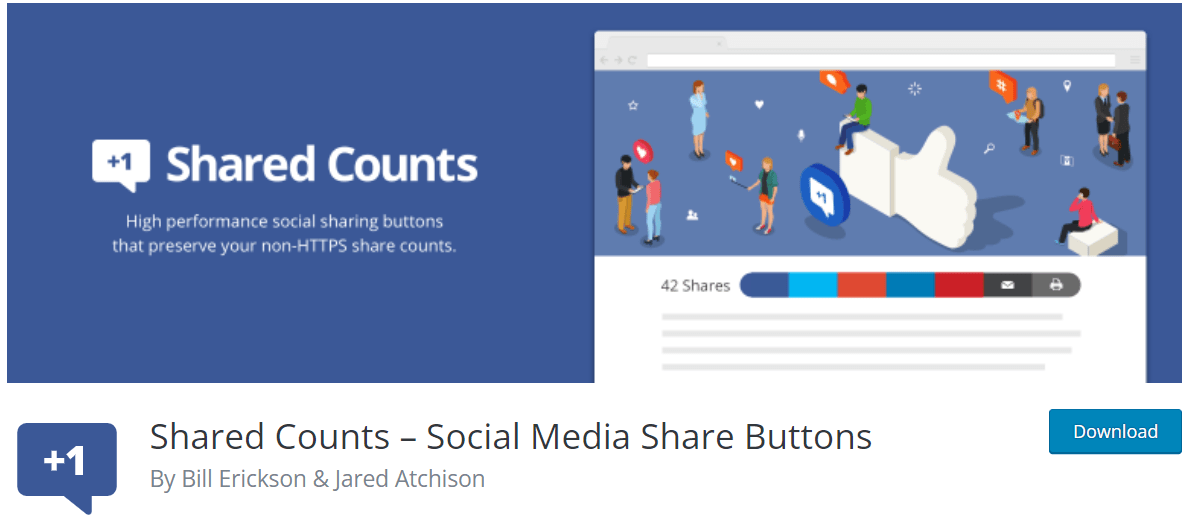
Darmowy, ale wydajny program Shared Counts implementuje funkcję udostępniania w mediach społecznościowych w Twojej witrynie WordPress. Dodatkowo wtyczka liczy również liczbę udostępnień z każdej sieci jako dowód społecznościowy.
Brzmi prosto, ale Shared Counts znacząco przyczynia się do zwiększenia ruchu i zaangażowania w mediach społecznościowych.
#4 Blog2Społeczności
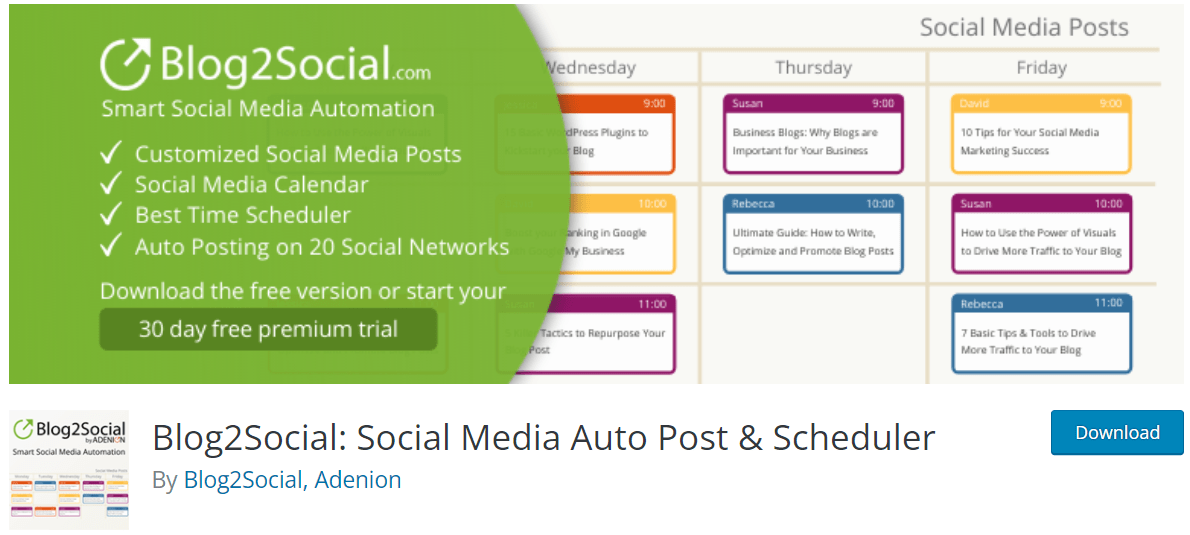
Ręczne publikowanie każdego bloga na Facebooku, aby dotrzeć do większej liczby odbiorców, może być męczące. Nie martw się więcej, Blog2Social jest tutaj, aby uratować Twój dzień.
Wtyczka upoważnia do publikowania, udostępniania i planowania treści WordPress na wielu platformach społecznościowych, co pozwala zaoszczędzić dużo czasu. Ma również wbudowany szczegółowy kalendarz, aby upewnić się, że trzymasz się swojego celu promocji w mediach społecznościowych.
#5 WP2Social Auto Publish
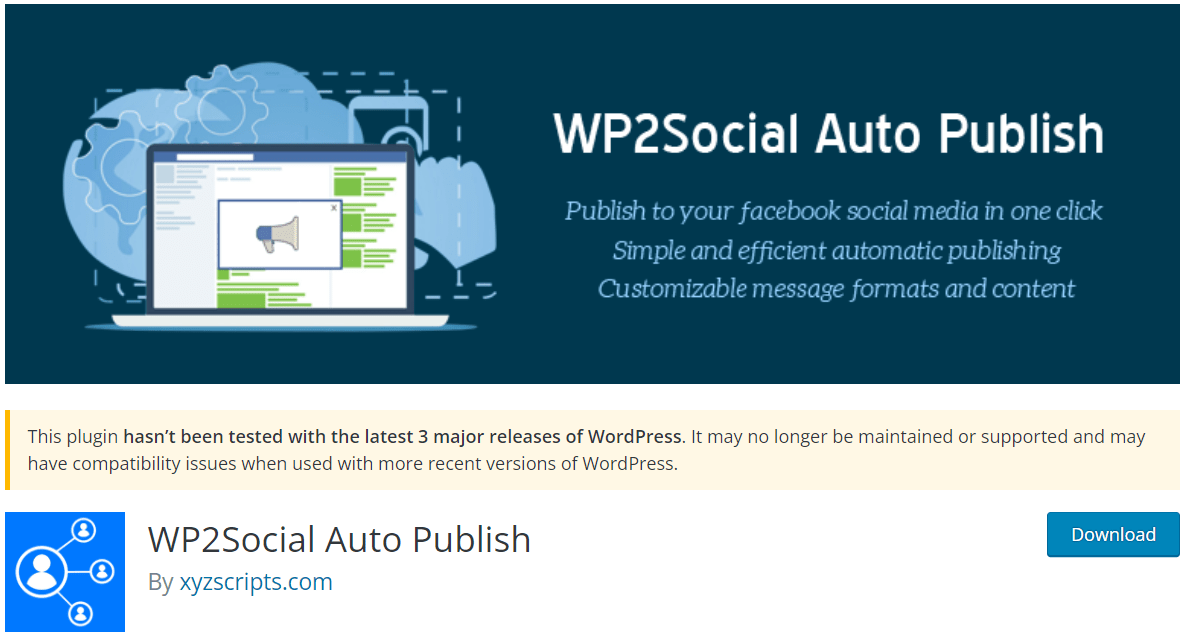
Za pomocą Facebooka możesz łatwo promować treści ze swojej witryny WordPress. Czy jednak ręczne udostępnianie postów jeden po drugim jest wyczerpujące i czasochłonne? Bez obaw! WP2Social Auto Publish umożliwia automatyczne publikowanie postów z bloga WordPress na Facebooku.
Publikowanie postów WordPress na Facebooku jako tekstów i tekstów z załącznikami nigdy nie było łatwiejsze dzięki WP2Social. Filtruje również posty na podstawie kategorii i niestandardowych typów postów.
Pokazaliśmy Ci kilka świetnych wtyczek do połączenia WordPressa z Facebookiem. Teraz dowiemy się, jak krok po kroku dodać post na Facebooku do swojej witryny WordPress.
2 sposoby na dodawanie postów z Facebooka do WordPress
#1 Przez osadzanie kodu
Aby umieścić post lub stronę z Facebooka w swojej witrynie WordPress:

- Przejdź do witryny wtyczki Facebooka Page Plugin i wprowadź adres URL swojej strony na Facebooku.
- Dostosuj szerokość i wysokość pudełka do swoich upodobań.
- Kliknij Pobierz kod , gdy skończysz krótko dostosowywać swój post.
- Pokaże ci dwa fragmenty kodu. Najpierw skopiuj pierwszy fragment kodu i umieść go w pliku header.php motywu po tagu <body> .
- Następnie skopiuj drugi fragment kodu i wklej go w dowolnym miejscu, w którym chcesz wyświetlić stronę, w tym widżety, przechodząc do Wygląd > Widget .
Ta metoda nie jest zalecana, ponieważ zawiera wiele kodów i nie jest odpowiednia dla tych, którzy nie są przyzwyczajeni do pisania kodów.
Przejdźmy do następnego.
#2 Używając wtyczki
Wtyczkę Smash Balloon wybieramy ze względu na jej wysoką ocenę.
Krok 1: Zainstaluj wtyczkę Smash Balloon
- Oczywiście pierwszym krokiem jest zainstalowanie i aktywacja wtyczki w panelu administracyjnym WordPress.
Krok 2: Utwórz nowy kanał na Facebooku
- W panelu przejdź do Kanał Facebooka > Wszystkie kanały > Dodaj nowy .
- W wyskakującym okienku możesz wybrać 9 opcji, w tym oś czasu, recenzje, albumy, filmy, wydarzenia, zdjęcia itp. Wybierz żądany typ kanału, a następnie kliknij Dalej .
Krok 3: Połącz kanał ze swoją stroną na Facebooku
- Kliknij Dodaj nowy , aby rozpocząć łączenie kanału z postem lub stroną na Facebooku.
- Wybierz Grupa lub Strona w wyskakującym okienku, a następnie wybierz Połącz . Wtyczka otworzy Twoje konto na Facebooku w trybie tylko do odczytu.
- Wybierz swoją grupę lub stronę na Facebooku, a następnie kliknij Dalej .
- Potwierdź dostęp tylko do odczytu, a następnie kliknij Gotowe .
- Wybierz Dodaj w wyskakującym okienku po przekierowaniu do Twojej witryny, a następnie naciśnij przycisk Dalej , aby zakończyć łączenie.
Krok 4: Dostosuj swój kanał na Facebooku
- Aby dostosować kanał Facebooka, wybierz Układ kanału po lewej stronie. Dostępne są 4 opcje: Lista, Siatka, Murarstwo i Karuzela. Wybierz żądany typ układu, a następnie kliknij Zapisz . Wybierz Dostosuj , aby powrócić do menu głównego.
- Aby zmienić kolory swojego kanału na Facebooku, wybierz Schemat kolorów . Masz 4 schematy: Dziedzicz po motywie, Ciemny, Jasny i Niestandardowy. Wybierz żądany schemat, a następnie naciśnij przycisk Zapisz .
- Możesz także dostosować marginesy, tło i inne elementy swojego posta lub strony.
- Na koniec naciśnij Zapisz , aby zapisać zmiany.
Krok 5: Dodaj swój kanał Facebook do WordPress
Wtyczka Custom Facebook Feed Pro może pomóc w dodaniu kanału Facebooka do strony WordPress i paska bocznego.
Aby dodać kanał Facebooka do swojej strony WordPress:
- Wybierz Dodaj do strony w wyskakującym okienku po kliknięciu przycisku Osadź .
- Wybierz żądaną stronę WordPress, a następnie kliknij Dodaj . Wtyczka otworzy stronę WordPress.
- Kliknij [+], a następnie dodaj blok Custom Facebook Feed . Kliknij przycisk Opublikuj , aby zakończyć dodawanie.
Aby dodać kanał Facebooka do paska bocznego i widżetu WordPress:
- Przejdź do Facebook Feed > Wszystkie kanały w menu administratora, a następnie wybierz ostatnio utworzony kanał Facebook.
- Wybierz Osadź > Dodaj do widżetu .
- Kliknij panel paska bocznego na stronie Widgety . Na koniec kliknij ikonę [+] , a następnie wybierz widżet Niestandardowy kanał Facebooka .
Znajdź teraz swoją idealną wtyczkę WordPress do Facebooka
Podsumowując, rozwój mediów społecznościowych i zdigitalizowane operacje biznesowe rosną obecnie w błyskawicznym tempie. Jeśli naprawdę chcesz poprawić swoją grę, dobrze jest oprzeć się na cechach biznesowych, aby wybrać wszechmocną wtyczkę WordPress. Może być Twoim zbawicielem zarówno ruchu internetowego, jak i interakcji w mediach społecznościowych.
Jaka jest twoja ulubiona funkcja z powyższej listy wtyczek? Daj nam znać w sekcji komentarzy poniżej!
